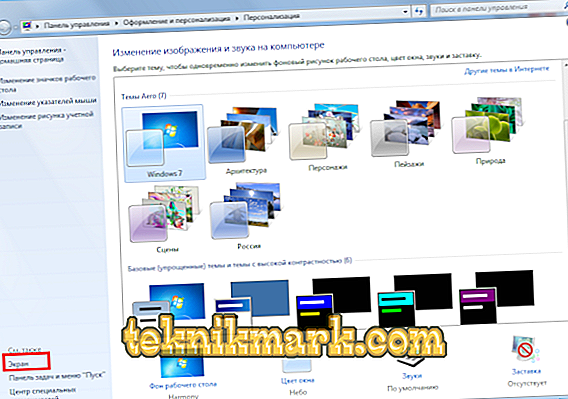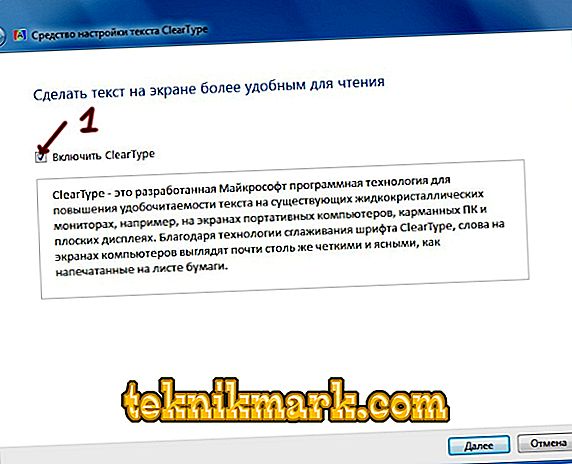Πρέπει να αναγνωρίσετε ότι είναι πρακτικά αδύνατο να εργαστείτε όταν όλοι οι χαρακτήρες στην οθόνη θολώνουν και κυματίζουν. Είμαι εξοικειωμένος με αυτό το πρόβλημα και τον πόνο στα μάτια μου όταν εργάζομαι σε έναν υπολογιστή με ένα τέτοιο κείμενο για μεγάλο χρονικό διάστημα. Δυστυχώς, κανείς δεν είναι άτρωτος από αυτό και, ελπίζω, χάρη σε αυτό το άρθρο, μπορούμε να "υπερνικήσουμε" τη θολή γραμματοσειρά.

Πώς να διορθώσετε τις θολωτές γραμματοσειρές στα Windows 10
Το πρόβλημα της θολής γραμματοσειράς δεν παρακάμπτει τους χρήστες "δεκάδες". Συνήθως αντιμέτωποι με αυτό κατά την αναβάθμιση του λειτουργικού συστήματος.
Πριν αρχίσουμε να κατανοούμε πώς να διορθώσουμε τη θολή γραμματοσειρά, θα ήθελα να προσθέσω κάτι. Ίσως δεν είναι το λειτουργικό σύστημα και όλα είναι πολύ απλούστερα. Πριν ξεκινήσετε να εκτελέσετε τις παρακάτω λειτουργίες, σας συνιστούμε να ελέγξετε αν έχει ρυθμιστεί σωστά η ανάλυση οθόνης στον υπολογιστή σας. Υπάρχει πιθανότητα ο λόγος για τη θολή γραμματοσειρά να ήταν μια διαφορά στην ανάλυση της οθόνης και του λειτουργικού σας συστήματος. Check out; Η γραμματοσειρά θολών δεν έχει χαθεί; Τότε ας αρχίσουμε.
Συνήθως εμφανίζεται μια θολή γραμματοσειρά ως αποτέλεσμα της εφαρμογής λανθασμένης κλίμακας. Το πρόβλημα αυτό μπορεί να επιλυθεί με δύο τρόπους, αλλάζοντας την κλίμακα για μια ενιαία εφαρμογή ή για το σύστημα ως σύνολο.
Εξαλείψτε τις θολωτές γραμματοσειρές σε εφαρμογές στα Windows 10
Εάν η γραμματοσειρά είναι θολή στο σύστημά σας και όχι σε ένα ή περισσότερα προγράμματα, τότε αυτή η μέθοδος είναι για σας. Χρησιμοποιώντας τα παρακάτω βήματα, θα απαλλαγείτε από τις κυματοειδείς επιστολές, είτε πρόκειται για Skype είτε για Windows Media Player.
Κάντε δεξί κλικ στη συντόμευση του προγράμματος που σας ενδιαφέρει, μεταβείτε στην επιλογή "Ιδιότητες" και, στη συνέχεια, επιλέξτε την καρτέλα "Συμβατότητα".
Επιλέξτε το πλαίσιο για να απενεργοποιήσετε την κλιμάκωση εικόνας σε υψηλή ανάλυση της οθόνης, κάντε κλικ στο OK.

Κατάργηση θολών γραμματοσειρών στα Windows 10
Εάν η θολή γραμματοσειρά σε ολόκληρο το σύστημα, τότε η παραπάνω μέθοδος δεν θα λειτουργήσει για σας. Ευτυχώς, υπάρχουν διάφοροι τρόποι για την εξάλειψη της θολής γραμματοσειράς στα Windows 10 ως σύνολο.
Με αυτόν τον τρόπο θα μειώσουμε τον αριθμό των κουκίδων ανά ίντσα (dpi), αυτό δεν είναι τόσο δύσκολο όσο φαίνεται.
- Το πρώτο πράγμα που πρέπει να κάνετε είναι να μεταβείτε στο μενού "Οθόνη" (System-> Screen).
- Ορίστε το ρυθμιστικό "Αλλαγή μεγέθους κειμένου, εφαρμογών και άλλων στοιχείων" έτσι ώστε η αριθμητική τιμή να είναι 100%

- Αφού εφαρμόσετε τις ρυθμίσεις, θα πρέπει να κάνετε επανεκκίνηση του υπολογιστή.
Αν δεν σας αρέσει το αποτέλεσμα της εργασίας που εκτελέσατε παραπάνω, υπάρχει άλλη επιλογή. Η ουσία του έγκειται στο γεγονός ότι επιστρέφουμε στις μεθόδους κλιμάκωσης των Windows 10 από τα Windows 7 και τα Windows 8. Μερικές φορές δίνει πολύ καλύτερα αποτελέσματα από ότι με τις τυπικές ρυθμίσεις.
- Πρώτα πρέπει να πάμε στο μητρώο. Για να το κάνετε αυτό, στο μενού "Έναρξη" στη γραμμή αναζήτησης, πληκτρολογήστε regedit και πατήστε Enter.

- Μεταβείτε στον επόμενο κατάλογο HKEY_CURRENT_USER \ Control \ Desktop.
- Βρείτε το αρχείο DpiScalingVer και ρυθμίστε την παράμετρο 0x00001018 (πληκτρολογήστε 1018 στο ίδιο το πεδίο), όπως φαίνεται στην εικόνα.
- Κατ 'αναλογία, ορίστε την παράμετρο 1 για το αρχείο Win8DpiScaling
- Το τελευταίο βήμα είναι να δημιουργήσουμε ένα κλειδί DWORD 32-bit, στο οποίο θα αναθέσουμε το όνομα LogPixels. Ορίστε την παράμετρο στο 0x00000078.
Έγινε! Απομένει μόνο να επανεκκινήσετε το σύστημα και να απολαύσετε την απουσία κεφαλαλγίας μετά από εργασία σε υπολογιστή με θολή χαρακτήρες.
Πώς να διορθώσετε τις θολωτές γραμματοσειρές στα παράθυρα 7
Όλα τα αγαπημένα "επτά" μπορούν επίσης να γίνουν θύματα μιας θολής γραμματοσειράς. Η ρίζα του προβλήματος είναι η "εξολοθρευμένη" εξομάλυνση των γραμματοσειρών ClearType, η οποία χρησιμοποιείται παντού στα Windows 7, ακόμη και όταν δεν είναι πραγματικά απαραίτητη. Θα ήταν δυνατό απλά να απενεργοποιήσετε το ClearType, αλλά, δυστυχώς, αυτό δεν είναι πάντα αρκετό.
Υπάρχουν διάφοροι τρόποι επίλυσης του προβλήματος:
Απενεργοποιήστε την αντιπαραβολή του ClearType
Οι δύο πρώτες μέθοδοι είναι πολύ απλές στη χρήση. Για να απενεργοποιήσετε την κατάργηση της αλλοιώσεως, πρέπει να ακολουθήσετε τα παρακάτω βήματα:
- Κάντε κλικ στο δεξί κουμπί του ποντικιού στην επιφάνεια εργασίας.
- Κάντε κλικ στο στοιχείο "Εξατομίκευση".
- Στην κάτω αριστερή γωνία της οθόνης, κάντε κλικ στο αριστερό πλήκτρο του ποντικιού στην οθόνη.
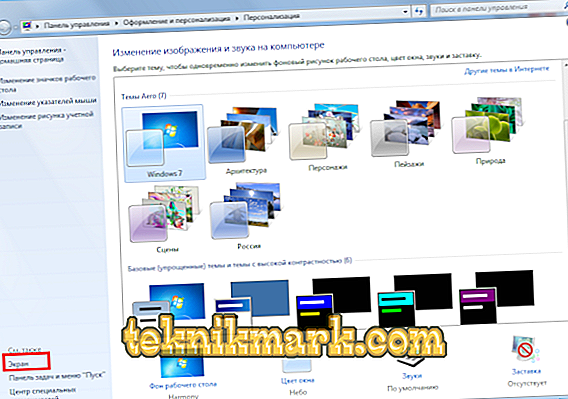
- Στη συνέχεια, επιλέξτε "Ρύθμιση κειμένου ClearType".
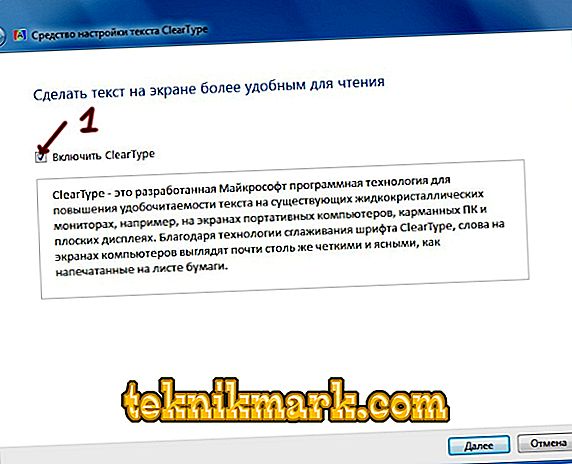
Αυτό συμπληρώνει τον πρώτο τρόπο εξάλειψης της θολής γραμματοσειράς.
"Κλίμακες σε στυλ XP"
Η δεύτερη μέθοδος είναι τόσο απλή όσο η προηγούμενη.
Εκτελούμε τα ίδια βήματα όπως παραπάνω πριν από το βήμα 1.4. και εισάγετε το μενού "Οθόνη". Εκεί επιλέγουμε το στοιχείο "Άλλο μέγεθος γραμματοσειράς (κουκκίδες ανά ίντσα)".
Θα εμφανιστεί ένας ιδιόρρυθμος κυβερνήτης, στον οποίο διορθώνουμε την κλίμακα κατά 100% και επιλέγουμε το πλαίσιο ελέγχου "Χρησιμοποιήστε κλίμακες σε στυλ των Windows XP".

Η δεύτερη μέθοδος μπορεί να θεωρηθεί πλήρης.
Παλαιές γραμματοσειρές
Η τελευταία μέθοδος θα είναι πιο δύσκολη για έναν άπειρο χρήστη, αλλά μπορούμε να το χειριστούμε.
Η ουσία αυτής της μεθόδου είναι η χρήση παλαιών γραμματοσειρών, γι 'αυτό πρέπει να κάνουμε αλλαγές στο μητρώο, αλλά πρώτα πρώτα.
Το πρώτο πράγμα που πρέπει να κάνετε είναι να δημιουργήσετε ένα αρχείο με την επέκταση .reg και να αντιγράψετε τον κώδικα παρακάτω σε αυτό.
[HKEY_CURRENT_USER \ ControlPanel \ Desktop \ WindowMetrics] "CaptionFont" = hex: f5, ff, ff, ff, 00, 00, 00, 00, 00, 00, 00, 00, 00, 00, 00, 00, bc, 02, 00, 00, \
00, 00, 00, 01, 00, 00, 00, 00, 54, 00, 61, 00, 68, 00, 6 f, 00, 6 δ, 00, 61, 00, 00, 00, 00, 00, 00, 00, 00, \
00, 00, 00, 00, 00, 00, 00, 00, 00, 00, 00, 00, 00, 00, 00, 00, 00, 00, 00, 00, 00, 00, 00, 00, 00, 00, 00, 00 \
00, 00, 00, 00, 00, 00, 00, 00, 00, 00, 00, 00, 00, 00, 00, 00, 00, 00, 00, 00, 00, 00, 00, 00
"IconFont" = hex: f5, ff, ff, ff, 00, 00, 00, 00, 00, 00, 00, 00, 00, 00, 00, 00, 00, 00, 00, 00, 00, 00, 00, 00 \
00, 00, 01, 00, 00, 00, 00, 54, 00, 61, 00, 68, 00, 6 f, 00, 6 δ, 00, 61, 00, 00, 00, 00, 00, 00, 00, 00, 00, \
00, 00, 00, 00, 00, 00, 00, 00, 00, 00, 00, 00, 00, 00, 00, 00, 00, 00, 00, 00, 00, 00, 00, 00, 00, 00, 00, 00 \
00, 00, 00, 00, 00, 00, 00, 00, 00, 00, 00, 00, 00, 00, 00, 00, 00, 00, 00, 00, 00, 00
"MenuFont" = hex: f5, ff, ff, ff, 00, 00, 00, 00, 00, 00, 00, 00, 00, 00, 00, 00, 00, 00, 00, 00, 00, 00, 00, 00 \
00, 00, 01, 00, 00, 00, 00, 54, 00, 61, 00, 68, 00, 6 f, 00, 6 δ, 00, 61, 00, 00, 00, 00, 00, 00, 00, 00, 00, \
00, 00, 00, 00, 00, 00, 00, 00, 00, 00, 00, 00, 00, 00, 00, 00, 00, 00, 00, 00, 00, 00, 00, 00, 00, 00, 00, 00 \
00, 00, 00, 00, 00, 00, 00, 00, 00, 00, 00, 00, 00, 00, 00, 00, 00, 00, 00, 00, 00, 00
"MessageFont" = hex: f5, ff, ff, ff, 00, 00, 00, 00, 00, 00, 00, 00, 00, 00, 00, 00, 00, 9, 00, 01, 00, 00 \
00, 00, 00, 01, 00, 00, 00, 00, 54, 00, 61, 00, 68, 00, 6 f, 00, 6 δ, 00, 61, 00, 00, 00, 00, 00, 00, 00, 00, \
00, 00, 00, 00, 00, 00, 00, 00, 00, 00, 00, 00, 00, 00, 00, 00, 00, 00, 00, 00, 00, 00, 00, 00, 00, 00, 00, 00 \
00, 00, 00, 00, 00, 00, 00, 00, 00, 00, 00, 00, 00, 00, 00, 00, 00, 00, 00, 00, 00, 00, 00, 00
"SmCaptionFont" = hex: f5, ff, ff, ff, 00.00.00.00.00.00.00.00.00.00.00.00, bc, 02.00, \
00, 00, 00, 001, 00, 00, 00, 00, 54, 00, 61, 00, 68, 00, 6 f, 00, 6 δ, 00, 61, 00, 00, 00, 00, 00, 00, 00, \
00, 00, 00, 00, 00, 00, 00, 00, 00, 00, 00, 00, 00, 00, 00, 00, 00, 00, 00, 00, 00, 00, 00, 00, 00, 00, 00, 00 \
00, 00, 00, 00, 00, 00, 00, 00, 00, 00, 00, 00, 00, 00, 00, 00, 00, 00, 00, 00, 00, 00, 00, 00, 00
"StatusFont" = hex: f5, ff, ff, ff, 00, 00, 00, 00, 00, 00, 00, 00, 00, 00, 00, 00, 00, 9, 00, 01, 00, 00 \
00, 00, 00, 01, 00, 00, 00, 00, 54, 00, 61, 00, 68, 00, 6 f, 00, 6 δ, 00, 61, 00, 00, 00, 00, 00, 00, 00, 00, \
00, 00, 00, 00, 00, 00, 00, 00, 00, 00, 00, 00, 00, 00, 00, 00, 00, 00, 00, 00, 00, 00, 00, 00, 00, 00, 00, 00 \
00, 00, 00, 00, 00, 00, 00, 00, 00, 00, 00, 00, 00, 00, 00, 00, 00, 00, 00, 00, 00, 00, 00, 00
Μετά τη δημιουργία του αρχείου θα πρέπει να εκτελεστεί και, στη συνέχεια, κάντε επανεκκίνηση του υπολογιστή. Υπάρχει μια μικρή σύσταση: πριν εκτελέσετε αυτό το αρχείο, δημιουργήστε αντίγραφο ασφαλείας του καταλόγου HKEY_CURRENT_USER \ ControlPanel \ Desktop \ WindowMetrics από το μητρώο.
Εδώ, ίσως, αυτό είναι όλο. Όλες αυτές οι μέθοδοι μπορούν να χρησιμοποιηθούν σε ένα σύνθετο ή ξεχωριστά.